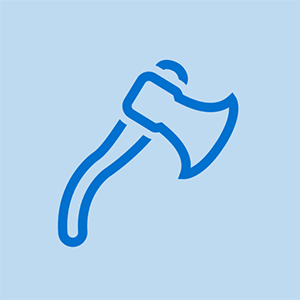„Samsung Galaxy S5“

Rep: 301
Paskelbta: 2016-05-05
Ugh. Negaliu priversti savo telefono perkelti nuotraukų į kompiuterį. Nemanau, kad kompiuteris to atpažįsta. Anksčiau naudojau savo seną „Samsung“ telefoną, kad galėčiau lengvai prisijungti naudodamas „Verizon Cloud“, ir neperdaviau jokių problemų. Kodėl šis telefonas neprisijungia? PAGALBA
Turėjau tą pačią problemą. Niekas man netiko, kol nenukopijavau visų savo galerijos nuotraukų ir tada įklijavau jas į DCIM aplanką, esantį mano „micro SD“ kortelėje, o tai leido man peržiūrėti ir perkelti norimas nuotraukas. „Kūrėjo“ parinktis man netiko.
Aš turiu „Galaxy J3“, o ne „s5“. Ar vis tiek galiu pakrauti, kaip sakėte MPT?
Turiu SD kortelių skaitytuvą, kurį turėjau naudoti daugelį metų, kol neturėjau išmaniojo telefono. Taigi aš tiesiog iššoviau SD kortelę iš savo telefono, įdėjau ją į USB skaitytuvą ir viską taip perkėliau. Tai sena mokykla, nes nusipirkau SD kortelių skaitytuvą dar tada, kai turėjau atverčiamą telefoną, bet jis lengvai veikė. Šiuos SD kortelių skaitytuvus galite rasti pigiai beveik bet kur.
tai gali būti sugedęs USB laidas, vietoj to išbandykite naują, kitaip turėtumėte atlikti išsamų tyrimą savo telefone.
Pagaliau šią problemą išsprendžiau belaidžiu būdu. Įkelkite „ShareIt“ programą į kompiuterį ir telefoną ir lengvai perkelkite nuotraukas, programas ar kitus failus. Jūsų išmaniajame telefone jau gali būti įkelta „ShareIt“. Bet tiesiog pamatykite, kad tai atnaujinta versija su šiek tiek pakeista nauja piktograma. Jei ne tik atnaujinkite.
5 atsakymai
Pasirinktas sprendimas
 | Rep: 156,9 tūkst |
Ar naudojate naujausią „Android“ versiją, vadinamą 6.0 / Marshmallow? Kai prijungiate telefoną prie kompiuterio per „MicroUSB / USB 3“ kabelį, turite nuvilkti žemyn iš pranešimų juostos / būsenos juostos, tada pasirinkite plytelę „USB įkrovimui, palieskite, jei norite gauti daugiau parinkčių“, tada naudodami „Failų perkėlimai“ USB lango dialogui.
Tai turėtų leisti jums pasiekti failus kompiuteryje.
Jei tai vis dar neveikia, turėsite pereiti į telefono nustatymus, slinkite žemyn į „Apie telefoną“, tada bakstelėkite tai, tada 7 kartus palieskite kūrimo numerį ir jis parodys kūrėjo parinktis, kur jums reikia grįžti į parametrų sąrašą, kad jį pasirinktumėte. Pasirinkę kūrėjo parinktis, slinkite žemyn ir ieškokite Įgalinti USB derinimą. Įjunkite tai ir patikrinkite, ar tai veikia.
Kitu atveju jums gali tekti eiti į saugyklą telefono nustatymuose, tada paspauskite meniu mygtuką, paprastai 3 taškų meniu mygtuką viršutiniame dešiniajame ekrano kampe ir ten pakeiskite USB ryšio nustatymus.
Vis dar kyla problemų? Pažiūrėkite į komentarus tiesiai po mano atsakymu, kad gautumėte kitą sprendimą.
Turėjau tą pačią problemą su savo „Samsung Galaxy“ ir vykdžiau jūsų derintuvo instrukcijas, tačiau buvo dar vienas žingsnis. Grįžę į nustatymus, pasirinkite Įgalinti USB derinimą, slinkite žemyn, kol pateksite į USB konfigūraciją, bakstelėkite tai, pasirinkite PTP paveikslėlių perdavimo protokolą, tada prijunkite telefoną prie kompiuterio ir pamatysite piktogramą, kuri atrodo kaip saugykla įrenginį, spustelėkite tai ir pamatysite visus failus telefone. Kai atjungsite telefoną, USB konfigūracija grįš į USB įkrovimą.
turėjau vieną papildomą žingsnį.
parametrus
apie prietaisą
versijos numeris (7x)
...... grįžkite į nustatymus ....
gamintojo nustatymai
USB derinimas - pasirinkite - įjunkite
....slinkti žemyn ...
USB konfigūracija - palaikykite paspaudę, kad gautumėte iššokančius radijo mygtukus
..... pasirinkite MTP = laikmenos perdavimo protokolas
pora užrašų
1. KŪRĖJO PASIRINKIMAI išlieka
2. jei USB derinimas jau įgalintas. --- aukščiau, tada gausite pranešimą, kai paliesite 7x gauti pranešimą, kuris jau įjungtas. '
turėsite iš naujo suaktyvinti
.... USB konfigūracija - palaikykite paspaudę, kad atsirastų radijo mygtukai
..... pasirinkite MTP = laikmenos perdavimo protokolas
kodėl mano roku neveikia
Dėkojame už supaprastintus veiksmus. Atsakyme nurodysiu jūsų komentarą.
Arba tiesiog nustatykite „Google“ nuotraukas, tada eikite į Interneto svetainė .
Be to, USB derinimas nėra būtinas norint persijungti tarp „Android“ telefono ir kompiuterio. Tiesiog prijunkite jį prie nuotraukų juostos pasirinkimo iš pranešimų juostos.
Turiu paprastesnį sprendimą tiems, kurie nėra „Geeks“. Jei prijungiu telefoną prie kompiuterio, jis jį aptinka (telefone turiu duoti leidimą kompiuteriui skaityti failus ir pan., Spustelėjate „Taip“), tada atidarę nuotraukų aplanką matote tik ekrano kopijas. taigi pasirinkite visas nuotraukas, kurias norite perkelti (telefone), palieskite trijų taškų kopiją arba perkelkite failus į albumo pasirinktas ekrano kopijas ir atlikite.
Tiesiog nepamirškite, kad jei daug kopijuojate telefone, turite pakankamai laisvos MB
| | Rep: 1 |
Turėjau tą pačią problemą. „Samsung“ ir „AT&T“ man nepasiūlė jokių veiksmingų sprendimų. „Kūrėjo“ parinktis man netiko. Nepadėjo įdiegti „Samsung Smart Switch“. Tvarkyklės įdiegimas nepadėjo. Nepadėjo įdiegti „Samsung“ kūrėjo programinės įrangos. Niekas man netiko, kol staiga užtrukau sveiku protu ir nukopijavau visas savo galerijos nuotraukas, tada įklijavau jas į SD kortelės DCIM kameros aplanką, kuris leido man peržiūrėti ir perkelti norimas nuotraukas.
Kaip tu tai padarai?
Mano problema yra kopijuoti ekrano kopijų failą iš „Android“ telefono, „Samsung Galaxy S8“, į kompiuterį, bet tai kažkaip neveikia. Dauguma tai yra receptai, kurių vaizdai yra tvarkingi, o po to - naujas receptas. Šiame faile yra daugiau nei 8000 vaizdų. Taip pat galėčiau nusipirkti naują „Android“ atmintinę ir pabandyti nukopijuoti failą. Labai svarbu, kad failai liktų tvarkingi. KOKIU NORS IDEJU? Tai man svarbu. Ačiū!!! Kaip sužinoti, kada įvyksta atsakymai?
| | kaip sutvarkyti sugedusį kuprinės užtrauktuką | Rep: 1 |
Turiu papildomą klausimą .... atlikęs visus šiuos veiksmus, mano telefonas nori perkelti VISUS (ir yra daug) mano sūnaus dantų valymo programos nuotraukų ir krūva atsitiktinių nuotraukų, kurios gali atrodyti atkeliaukite iš „Instagram“, bet ar ne nuotraukos, kurias paskelbiau „Instoje“. Ar yra būdas tai padaryti taip, kad jis perkeltų tik mano galerijos nuotraukas, o ne visas kitas atsitiktines nuotraukas? Labai ilgai užtrunka per 2000 nuotraukų, kad išsirinkčiau tik tuos 200–300, kuriuos tikrai noriu perkelti.
Sveiki, aš turiu „Galaxy 5“ ir ji neatsisiųs nuotraukų į mano kompiuterį. Tai, ar tai padarė pernai? Aš darau kalendorių savo šeimai ir laikas baigiasi! Išbandžiau viską, kas aukščiau. Man sakoma, kad nėra naujų atsisiųstų nuotraukų? yra kroviniai !!!!!
Aš turiu tą pačią problemą
| | Rep: 1 |
Turiu „Samsung S5“. Anksčiau mano nuotraukas ir failus iš jo perkelti į kompiuterį buvo lengva ir greita. Prijunkite USB kabelį (atrodė, kad tiek 2, tiek 3,0 kabeliai veikė puikiai.), Perbraukite žemyn, kad gautumėte USB įkrovimo plytelę, tada spustelėkite nuotraukų perkėlimą.
Tada tiesiog eikite į norimą aplanką („Card“, „DCIM“, „Camera“, kad patektumėte į nuotraukas). Tada perkelkite.
Dabar, atidaręs paskutinį aplanką (kur yra nuotraukos), telefonas tiesiog duos besisukantį ratą. Po labai ilgo laiko tai parodys nuotraukas (daugiau nei valandą!) Tada pjaustymas, kopijavimas ar perkėlimas užtrunka labai ilgai! Praėjusią naktį maždaug 50 įprastų nuotraukų perkelti į kompiuterį užtruko per 12 valandų.
Aš atmetu, kad tai nėra kabelis ir kompiuteris. Išbandžiau aukščiau esančius įgalinančius kūrėjo įrankius. Jokių pokyčių.
Jei einu į telefoną (vietoj SD kortelės), atrodo, kad viskas veikia normaliai.
Ką dar turėčiau daryti / išbandyti?
(Ar galiu ištraukti kortelę ir naudoti išorinį skaitytuvą, netvarkydamas kortelės (programų), kad galėtumėte ateityje naudoti telefone?
| | Rep: 1 |
Mano kompiuteris atpažino mobilųjį telefoną, tačiau kompiuteryje esantis „Samsung“ aplankas buvo tuščias ir jame NIEKO nebuvo, įskaitant visus failus, paveikslėlius ir pan. ~ Taigi, ieškojęs internete, štai ką supratau ir jis veikė, nors esu kompiuteris neraštingas. Tai padaręs, jis įgalino „Samsung“ aplanką ir dabar galiu peržiūrėti ir perkelti nuotraukas, failus ir pan. Iš mobiliojo telefono į nešiojamąjį kompiuterį.
SAMSUNG GALAXY S5 TELEFONAS
- Eikite į nustatymus
- Bakstelėkite „Kūrėjo parinktys“
{jei kūrėjo parinktys neįjungtos, paspauskite 7 kartus ir tai įjungs}
- Slinkite žemyn į Tinklo skyrių ir bakstelėkite „USB konfigūracija“
- Palieskite arba įjunkite „MTP (Media Transfer Protocol)“
{pasirodys langas, kuriame sakoma Leisti prieigą prie telefono duomenų}
- Bakstelėkite „Leisti“
. . . . . ir jūs turite tai!
Įjungęs „Developer Options“ negaliu rasti „Networking Section“ ar „USB Configuration“. Kokiu nors ideju?
Palietus MTP, neišlindo nė vienas langas, leidžiantis pasiekti telefono duomenis. Ką turėčiau daryti?
Tas pats čia. Man taip pat niekas „neiššoko“.
Aš turiu problemą dėl savo telefono „Samsung A5“, jis neaptinka mano kompiuterio, todėl persiunčiu failą. Ką aš turiu daryti?
Aš neturiu pusės šių programų? vienas turėtų eiti išspręsti problemą. Kodėl ji turi būti tokia sudėtinga, kodėl tu negali jos tiesiog prijungti ir toli ji eina ????? Minties technologijos patobulėjo, tai tiesiog apmaudu !!!!! Aaaaaaagh!
lichencraig